
安卓系统如何被远程,并根据所选AI写作工具的API文档调整请求和响应格式。
时间:2025-01-19 来源:网络 人气:
你是不是也有过这样的经历:手机屏幕太小,操作起来不方便?或者,你有没有想过,能不能像遥控器一样,用电脑来指挥你的手机呢?今天,就让我来带你一起探索,如何让安卓系统在你的电脑上“起舞”。
一、选择合适的远程控制软件
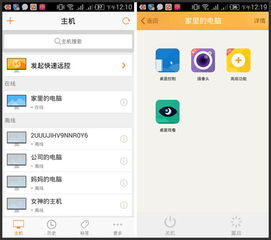
首先,你得有个好帮手——远程控制软件。市面上有很多这样的软件,比如ToDesk、Splashtop、AirDroid、RemoteCall等等。它们各有特色,但功能基本上都大同小异。这里,我推荐ToDesk,因为它不仅操作简单,而且速度超快,几乎无延迟。
二、安装与配置
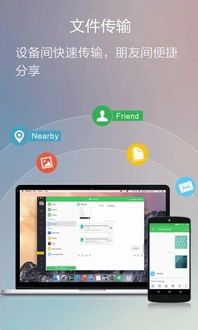
1. 下载安装:首先,你需要在你的电脑和安卓设备上都安装好ToDesk软件。ToDesk支持多种操作系统,包括Windows、macOS、Linux、iOS、Android等,你可以在应用商店或者官网下载。
2. 开启权限:在安卓设备上打开ToDesk,你会看到一个“允许远程本设备”的按钮,点击它,然后选择控制模式。接下来,依次勾选弹出的对应权限,特别是录屏权限,一定要勾选哦。
3. 连接设备:安装成功后,你会看到一个专属设备代码和连接密码。在电脑端打开ToDesk,输入这个代码和密码,就可以连接你的安卓设备了。
三、远程控制
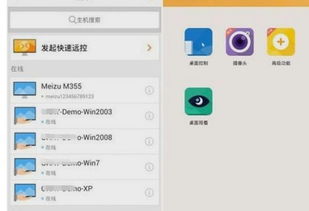
1. 屏幕操作:连接成功后,你的电脑屏幕上就会显示出安卓设备的界面。你可以像操作电脑一样,用鼠标点击、拖拽,甚至使用触摸手势来控制手机。
2. 文件传输:ToDesk支持文件传输功能,你可以轻松地将文件从电脑传输到手机,或者反过来。
3. 应用管理:你还可以在电脑上管理手机中的应用程序,比如安装、卸载、打开等。
四、注意事项
1. 权限冲突:如果你在远程控制过程中,被控手机打开其他需要使用录屏权限的app时,权限会有冲突,远程会断开没有画面。这时,你只需要重新打开app即可。
2. 安全提示:在使用远程控制软件时,一定要确保你的设备安全,避免泄露个人信息。
五、其他远程控制软件介绍
1. Splashtop:Splashtop以其高性能流媒体而闻名,支持跨平台,操作简单。
2. AirDroid:AirDroid专为安卓设备的无线文件传输和远程控制而设计,支持通知镜像和消息管理。
3. RemoteCall:RemoteCall是一款远程协助软件,功能强大,操作简单。
通过以上方法,你就可以轻松地实现安卓系统的远程控制了。无论是清理手机垃圾,还是设置出行路线,甚至是调取水电费账单,都可以轻松搞定。快来试试吧,让你的电脑和手机成为最佳拍档!
相关推荐
教程资讯
教程资讯排行













